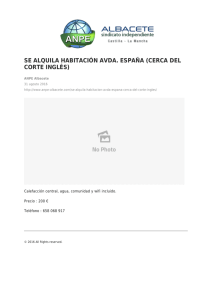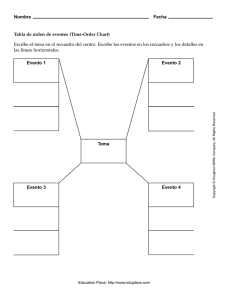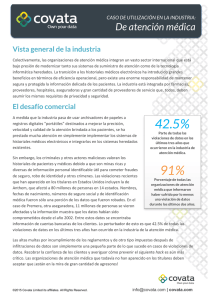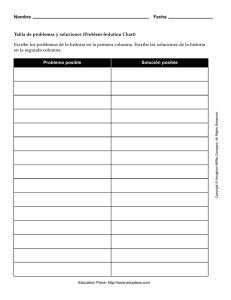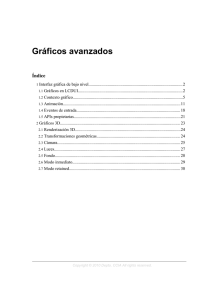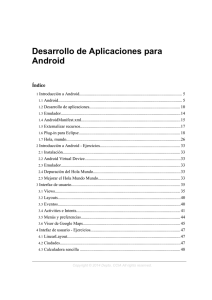Gráficos avanzados
Anuncio
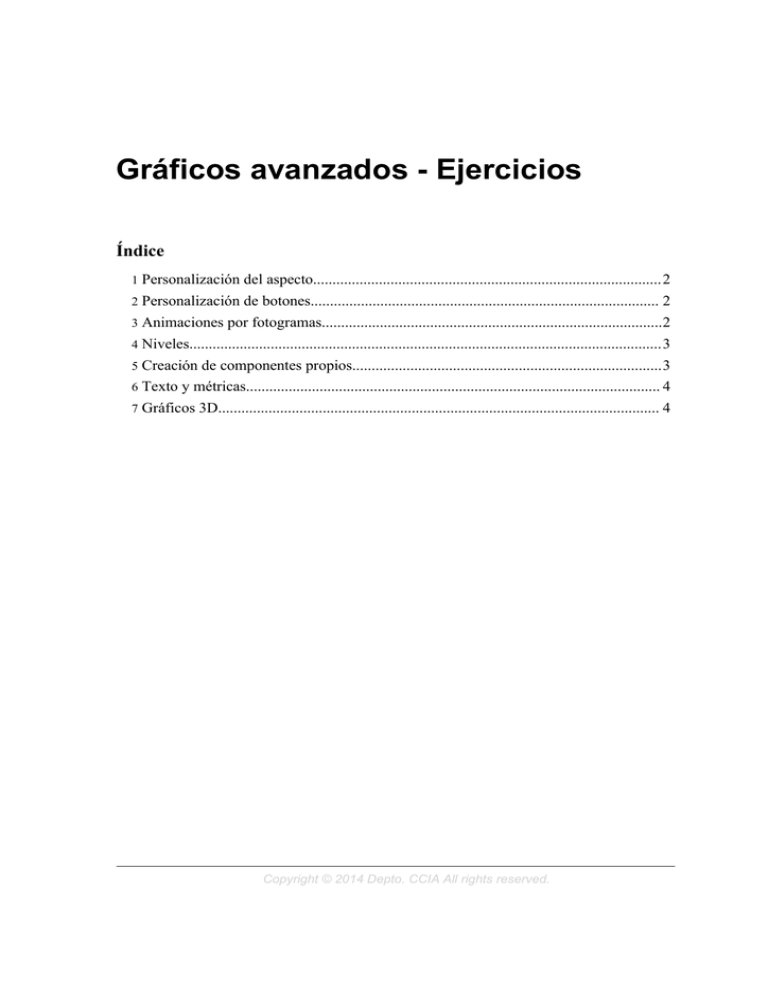
Gráficos avanzados - Ejercicios Índice 1 Personalización del aspecto..........................................................................................2 2 Personalización de botones.......................................................................................... 2 3 Animaciones por fotogramas........................................................................................2 4 Niveles..........................................................................................................................3 5 Creación de componentes propios................................................................................3 6 Texto y métricas........................................................................................................... 4 7 Gráficos 3D.................................................................................................................. 4 Copyright © 2014 Depto. CCIA All rights reserved. Gráficos avanzados - Ejercicios 1. Personalización del aspecto Crea una nueva aplicación de Android llamada Drawables y haz que muestre un TextView que ocupe toda la pantalla y que tenga el siguiente aspecto: • Un marco de color azul con esquinas redondeadas. • El marco debe tener un grosor de 2 density pixels. • Se dejará un margen de 10 density pixels entre el marco y el texto que contiene • Se dejará un margen de 5 density pixels entre los bordes de la pantalla y el marco. ¿Encontramos algún atributo que haga esto en la definición del drawable? ¿Y en el layout? • Un relleno de gradiente lineal para el marco, desde gris claro hasta blanco • El texto será de color negro. Ayúdate de la documentación oficial de Android para crear el recurso: http://developer.android.com/guide/topics/resources/drawable-resource.html#Shape 2. Personalización de botones Vamos a añadir un botón en la parte inferior de la pantalla para la aplicación anterior, que llenará todo el ancho. Se proporcionan en las plantillas de la sesión tres imágenes, una para cada uno de los estados del botón. Se pide: a) Dar inicialmente al botón como aspecto la imagen correspondiente al estado sin pulsar. b) Crear un state list drawable para que el botón cambie su aspecto para cada estado. c) Convertir las imágenes a nine-patch y utilizar esta nueva versión en la aplicación. Nos podemos ayudar de la documentación sobre state list drawable: http://developer.android.com/guide/topics/resources/drawable-resource.html#StateList 3. Animaciones por fotogramas Vamos a añadir a la pantalla de nuestra aplicación una vista de tipo ProgressBar que muestre que se está realizando un progreso de forma indeterminada. Se pide: a) Ejecutar la aplicación y comprobar como aparece un círculo girando continuamente como indicativo de que se está realizando un progreso. Hacer que el indicador de progreso aparezca centrado en la horizontal (mirar el atributo layout_gravity). b) Vamos ahora a personalizar la animación que figura en el progreso. En las plantillas de la sesión tenemos cuatro fotogramas de un armadillo caminando. Crea un animation-list 2 Copyright © 2014 Depto. CCIA All rights reserved. Gráficos avanzados - Ejercicios drawable a partir de dichos fotogramas, que se reproduzca de forma continuada cambiando de fotograma cada 200ms. c) Reemplaza la animación por defecto del progreso por la animación que hemos definido nosotros. Pista: se debe especificar como drawable, y el progreso continuo indeterminado (sin dar un porcentaje concreto) que queremos mostrar, se conoce en la API de Android como indeterminate progress. Busca entre los atributos de ProgressBar el que consideres adecuado. Nos podemos ayudar de la documentación sobre animation list drawable: http://developer.android.com/guide/topics/resources/animation-resource.html#Frame 4. Niveles En este ejercicio vamos a añadir una barra de de selección de nivel (SeekBar), que podría sernos útil por ejemplo como control de volúmen, o para desplazarnos en la reproducción de vídeo o audio. Se pide: a) Añadir un SeekBar que ocupe todo el ancho de la pantalla a nuestra aplicación y comprobar que se muestra correctamente y que al pulsar sobre ella podemos mover el cursor. Por defecto, el nivel de la barra va de 0 a 10000. b) Vamos a personalizarla para que el fondo de la barra cambie de color según el nivel seleccionado. Los colores que debe mostrar son: • Verde (#FF00FF00): Niveles de 0 a 2500. • Amarillo (#FFFFFF00): Niveles de 2501 a 5000. • Naranja (#FFFF8800): Niveles de 5001 a 7500. • Rojo (#FFFF0000): Niveles de 7501 a 10000. Crea un drawable de tipo rectángulo con esquinas redondeadas para cada estado. Introdúcelos en un level list drawable, y establécelo como progressDrawable en la barra. Nos podemos ayudar de la documentación sobre level list drawable: http://developer.android.com/guide/topics/resources/drawable-resource.html#LevelList 5. Creación de componentes propios Vamos a crear un nuevo componente que muestre un gráfico de tipo tarta para indicar un determinado porcentaje. Dentro del círculo, aparecerá en rojo el sector correspondiente al porcentaje indicado, y en azul el resto. Para ello crearemos una nueva aplicación Android de nombre Grafica. Se pide: a) Crear una vista con la gráfica que muestre por defecto un porcentaje del 25%. 3 Copyright © 2014 Depto. CCIA All rights reserved. Gráficos avanzados - Ejercicios Mostrarla en la pantalla de forma programática. b) Sobreescribir el método onMeasure, de forma que tenga un tamaño preferido de 50x50. Al ejecutarlo, ¿ha cambiado algo? ¿Por qué? (Pista: piensa en los parámetros de layout que se deben estar aplicando por defecto al introducir el componente de forma programática). c) Declarar la vista en el XML, para incluirla en el layout creado por defecto para nuestra aplicación. Atención En este punto es necesario haber definido todos los constructores de la superclase View, ya que al inicializarlo desde XML podrá utilizar cualquiera de ellos según la información proporcionada. d) Añadir un atributo percentage propio a la vista, e indicar dicho porcentaje en el XML. e) Añade varias gráficas al layout, con diferentes porcentajes cada una de ellas. f) Hacer que la gráfica se muestre con un gradiente radial, con un color más oscuro en el centro y más claro en los bordes. Nota El gradiente se establece con el método setShader, que toma como parámetro un objeto de tipo Shader. Busca entre sus subclases para encontrar el shader apropiado. g) Añadir un borde a la figura del mismo color que el central y con grosor 2. Ayuda Primero deberemos dibujar el relleno, y luego el borde. Para ello utilizaremos setStyle. 6. Texto y métricas Continuando con el código desarrollado en el ejercicio anterior, vamos ahora a mostrar también con texto el porcentaje que representa la gráfica. Este texto debe aparecer centrado horizontalmente y en la parte inferior, sin que se pueda llegar a cortar ninguna letra por el borde inferior de la vista. Añadir antialiasing al texto. 7. Gráficos 3D En las plantillas de la sesión tenemos una aplicación Graficos en la que podemos ver un ejemplo completo de cómo utilizar SurfaceView tanto para gráficos 2D con el Canvas 4 Copyright © 2014 Depto. CCIA All rights reserved. Gráficos avanzados - Ejercicios como para gráficos 3D con OpenGL, y también de cómo utilizar GLSurfaceView. a) Si ejecutamos la aplicación veremos un triángulo rotando alrededor del eje Y. Observar el código fuente, y modificarlo para que el triángulo rote alrededor del eje X, en lugar de Y. b) También podemos ver que hemos creado, además de la clase Triangulo3D, la clase Cubo3D. Modificar el código para que en lugar de mostrar el triángulo se muestre el cubo. 5 Copyright © 2014 Depto. CCIA All rights reserved. Gráficos avanzados - Ejercicios 6 Copyright © 2014 Depto. CCIA All rights reserved.